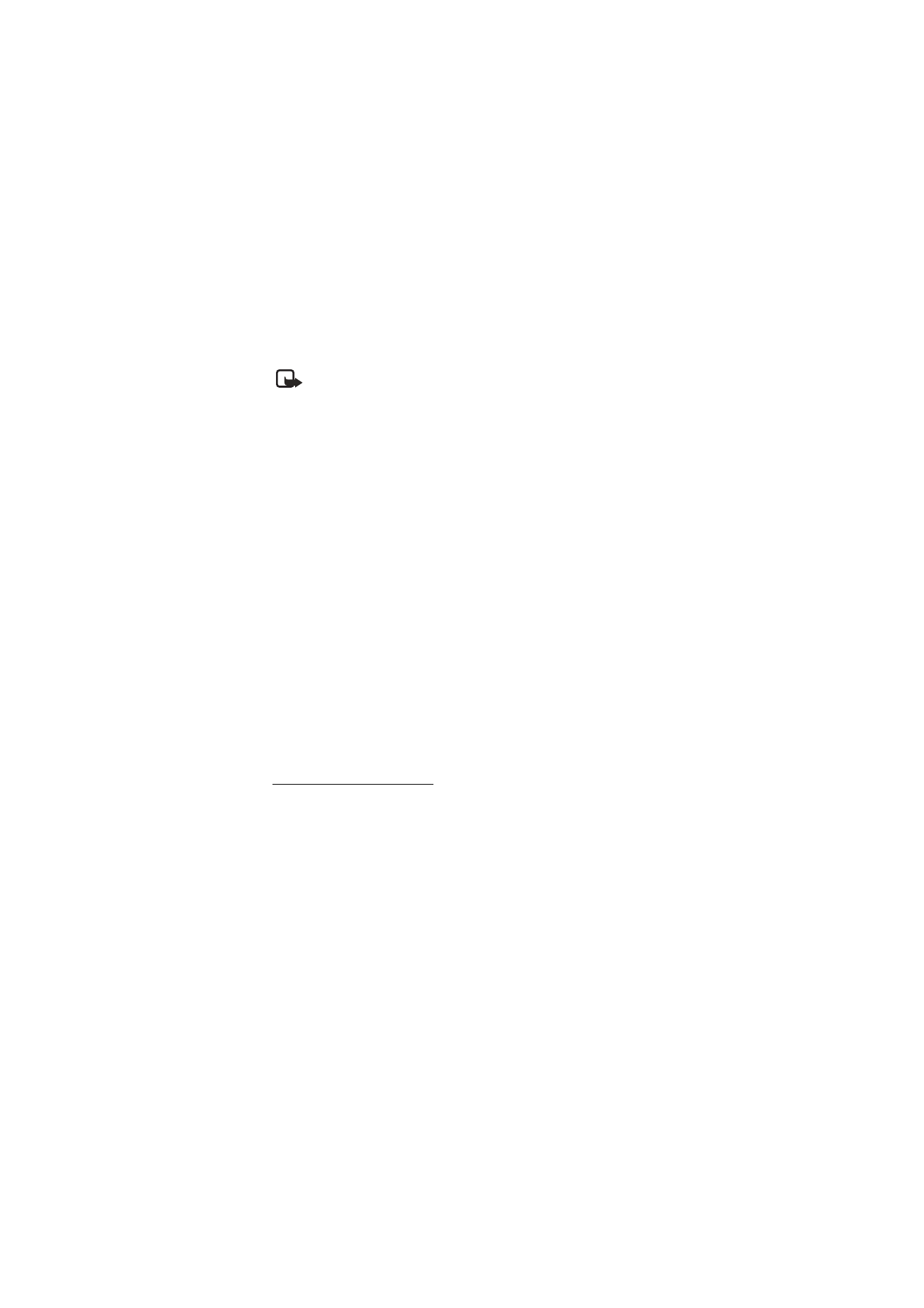
■ MMS-beskeder
Bemærk! Kun enheder, der har kompatible funktioner til MMS-beskeder
eller e-mail, kan modtage og vise MMS-beskeder. En beskeds udseende
kan variere afhængigt af den modtagende enhed.
En MMS-besked kan indeholde tekst, lyd, et billede, en kalendernote, et
visitkort eller et videoklip. Hvis beskeden er for stor, kan telefonen
muligvis ikke modtage den. Nogle netværk gør det muligt at modtage
SMS-beskeder, der indeholder en internetadresse, hvor du kan se MMS-
beskeden.
MMS (netværkstjeneste) understøtter følgende formater:
• Billeder: JPEG, GIF, animeret GIF og WBMP
• Lyd: AMR- og 13K-lyd
• Videoklip: Formaterne 3GPP og 3GPP2 eller MPEG-video og AMR-
eller 13K-lyd
Telefonen understøtter muligvis ikke alle varianter af filformaterne.
Du kan ikke modtage MMS-beskeder, mens du er i gang med et opkald,
et spil, et andet Java-program eller en aktiv internetsession med GSM-
data (f.eks. når telefonen anvendes som modem til at oprette adgang til
internettet). Da levering af MMS-beskeder kan mislykkes af flere
årsager, bør du aldrig anvende dem som det eneste
kommunikationsmiddel i situationer, hvor kommunikation er af yderste
vigtighed.
Skrivning og afsendelse
Det trådløse netværk kan begrænse størrelsen af MMS-beskeder. Hvis det
indsatte billede overskrider denne begrænsning, kan enheden gøre billedet
mindre, så det kan sendes ved hjælp af MMS.
Oplysninger om, hvordan du angiver indstillingerne for MMS-beskeder,
finder du under MMS s. 48. Kontakt tjenesteudbyderen, hvis du vil have
oplysninger om tilgængelighed og oprettelse af abonnement på MMS-
tjenesten.
1. Vælg
Menu
>
Beskeder
>
Opret besked
>
MMS
.
2. Indtast en besked. Se Indtastning af tekst s. 30.
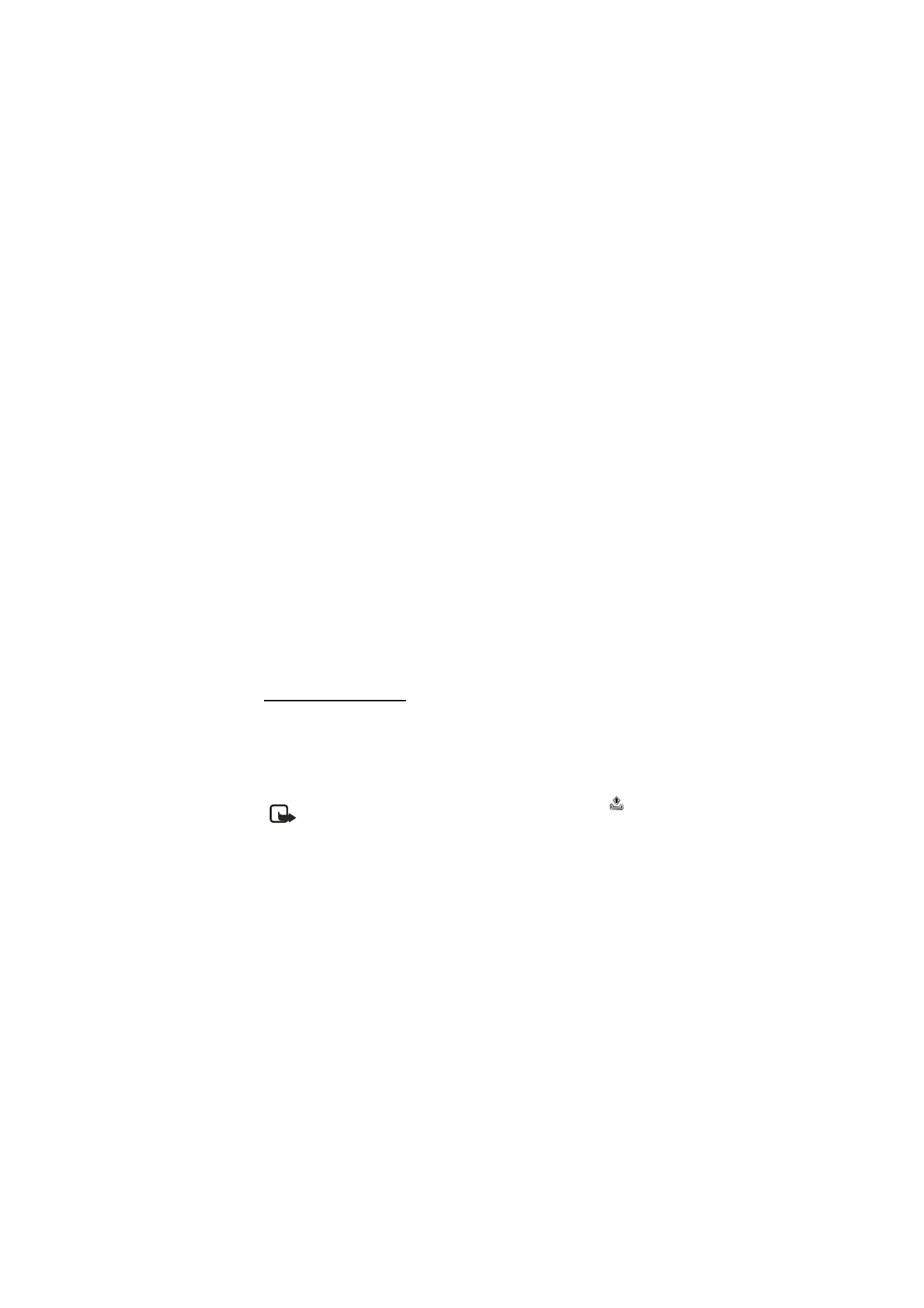
B e s k e d e r
34
Telefonen understøtter MMS-beskeder, som indeholder flere sider.
En besked kan indeholde en kalendernote og et visitkort som
vedhæftede filer. En side kan indeholde tekst, et billede og et lydklip
eller tekst og et videoklip.
3. Du kan indsætte en side i beskeden ved at vælge
Ny
eller vælge
Valg
>
Indsæt
>
Side
.
4. Du kan se beskeden, inden du sender den, ved at vælge
Valg
>
Vis
.
5. Rul ned, og vælg
Send
. Se Afsendelse af besked s.34.
6. Indtast modtagerens telefonnummer i feltet
Til:
.
Du kan hente et telefonnummer fra
Kontakter
ved at vælge
Tilføj
>
Kontakt
.
Du kan sende beskeden til flere modtagere ved at tilføje de ønskede
kontakter en for en.
Du kan sende beskeden til personer i en gruppe ved at vælge
Kontaktgruppe
og den ønskede gruppe.
Du kan hente de kontakter, som du senest har sendt beskeder til, ved
at vælge
Tilføj
>
Senest anvendt
.
Afsendelse af besked
Når du er færdig med at skrive din besked, skal du vælge
Send
eller
trykke på opkaldstasten for at sende den. Telefonen gemmer beskeden i
mappen
Udbakke
, og afsendelsen starter. Hvis du vælger
Gem sendte
beskeder
>
Ja
, gemmes den sendte besked i mappen
Sendte beskeder
.
Se Generelle indstillinger s. 47.
Bemærk! Når telefonen sender beskeden, vises den animerede
.
Faktisk modtagelse af en besked afhænger af en række faktorer.
Kontakt din tjenesteudbyder for at få flere oplysninger om
beskedtjenester.
Det tager længere tid at sende en MMS-besked end en SMS-besked.
Mens beskeden bliver sendt, kan du bruge telefonens andre funktioner.
Hvis der sker en afbrydelse, mens beskeden bliver sendt, forsøger
telefonen at sende beskeden igen et par gange. Hvis disse forsøg
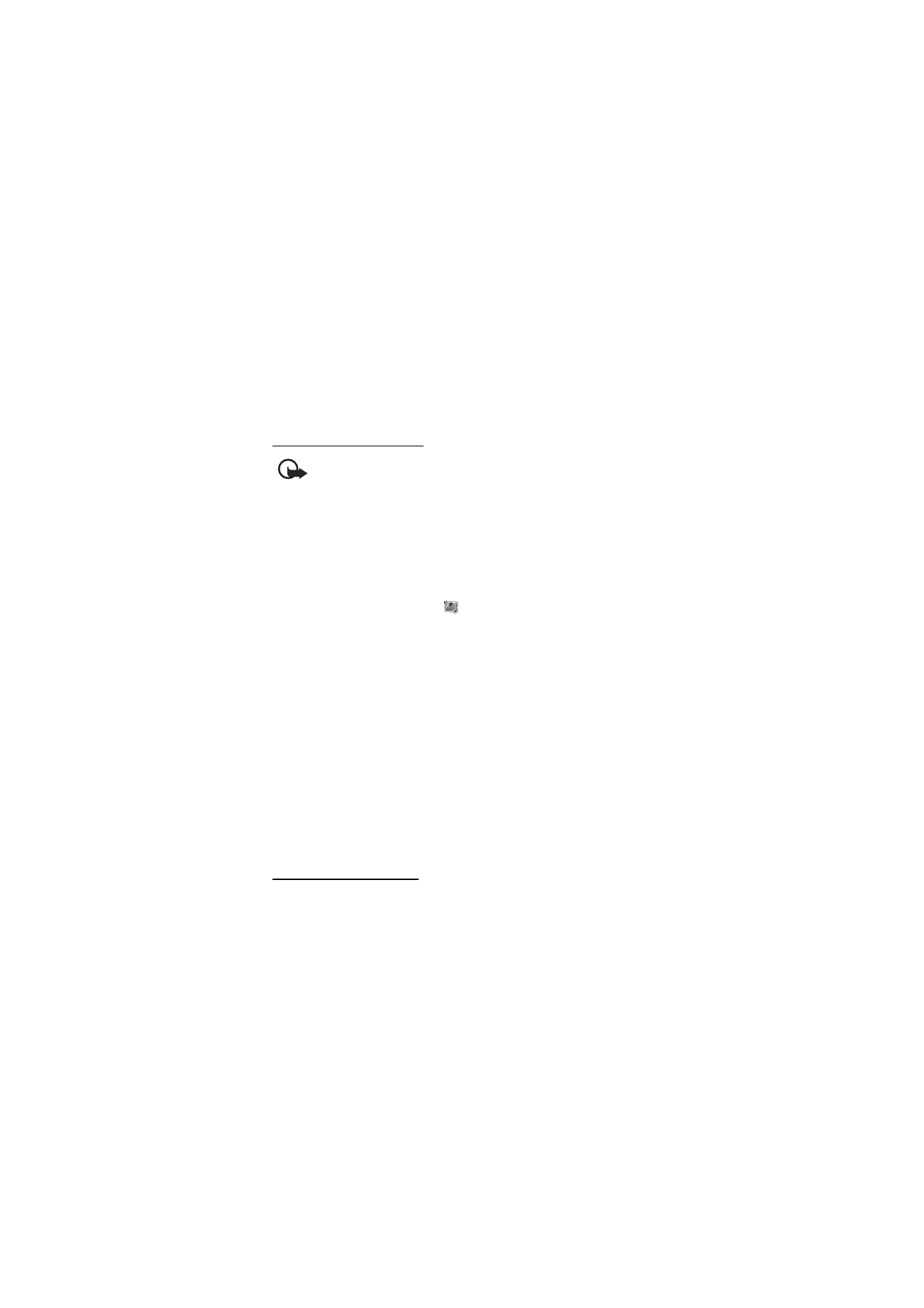
B e s k e d e r
35
mislykkes, bliver beskeden liggende i mappen
Udbakke
. Du kan prøve at
sende den igen på et senere tidspunkt.
Du kan annullere afsendelsen af beskederne i mappen
Udbakke
ved at
rulle til den ønskede besked og vælge
Valg
>
Annuller afsend.
.
Læsning og besvarelse
Vigtigt! Vær forsigtig, når du åbner beskeder. MMS-beskedobjekter kan
indeholde skadelig software eller på anden måde være skadelige for
enheden eller pc'en.
Når du modtager MMS-beskeder, vises enten
MMS-besked modtaget
eller
beskeder modtaget
, hvor N er antallet af nye beskeder.
1. Du kan læse beskeden ved at vælge
Vis
. Hvis du vil se den senere, skal
du vælge
Afslut
.
Vælg
Menu
>
Beskeder
>
Indbakke
for at læse beskeden senere. I
listen over beskeder angiver
en ulæst besked. Vælg den besked,
som du vil have vist.
2. Hvis den modtagne besked indeholder en præsentation, kan du få
vist hele beskeden ved at vælge
Afspil
.
Du kan se filerne i præsentationen eller de vedhæftede filer ved at
vælge
Valg
>
Objekter
eller
Vedhæftede filer
.
3. Du kan besvare beskeden ved at vælge
Valg
>
Besvar
>
SMS-besked
,
MMS
,
Lynbesked
eller
Lydbesked
. Skriv svarbeskeden.
Du kan ændre beskedtypen for din svarbesked ved at vælge
Valg
>
Skift beskedtype
. Den nye beskedtype understøtter muligvis ikke alt
det indhold, som du har tilføjet.
4. Du kan sende beskeden ved at vælge
Send
. Se Afsendelse af besked
s.34.
Hukommelsen er fuld
Når du modtager en besked, og hukommelsen er fuld, vises
Hukom. er
fuld. Beskeder kan ikke modtages.
. Du kan slette gamle beskeder ved at
vælge
OK
>
Ja
og den mappe, du vil slette beskederne fra. Rul til den
ønskede besked, og vælg
Slet
.

B e s k e d e r
36
Hvis du vil slette flere beskeder på samme tid, skal du rulle til en af de
beskeder, der skal slettes, og vælge
Valg
>
Markér
. Rul til alle yderligere
beskeder, der skal slettes, og vælg
Markér
. Hvis du vil slette alle
beskeder, skal du vælge
Valg
>
Markér alle
. Når du har markeret de
beskeder, der skal slettes, skal du vælge
Valg
>
Slet markerede
.
Mapper
Telefonen gemmer de modtagne SMS- og MMS-beskeder i mappen
Indbakke
.
Du kan finde flere oplysninger om at gemme de sendte beskeder i
mappen
Sendte beskeder
Gem sendte beskeder
under Generelle
indstillinger s. 47.
Hvis du vil se beskeder, der skal sendes senere og gemmes som en kladde
i mappen
Kladder
, skal du vælge
Menu
>
Beskeder
>
Kladder
.
Du kan flytte dine beskeder til mappen
Gemte beskeder
. Du kan
organisere dine undermapper i
Gemte beskeder
ved at vælge
Menu
>
Beskeder
>
Gemte beskeder
>
Gemte beskeder
eller en mappe, du har
tilføjet. Du kan tilføje en ny mappe til dine beskeder ved at vælge
Valg
>
Tilføj mappe
. Du kan slette eller omdøbe en mappe ved at rulle til den
ønskede mappe og vælge
Valg
>
Slet mappe
eller
Omdøb mappe
.
Telefonen indeholder skabeloner. Du kan oprette en ny skabelon ved at
gemme eller kopiere en besked som en skabelon. Du kan få adgang til
listen over skabeloner ved at vælge
Menu
>
Beskeder
>
Gemte
beskeder
>
Skabeloner
.
Lynbeskeder
Lynbeskeder er SMS-beskeder, der vises med det samme ved
modtagelsen. Lynbeskeder gemmes ikke automatisk.
Skrivning af en lynbesked
Vælg
Menu
>
Beskeder
>
Opret besked
>
Lynbesked
. Indtast
modtagerens telefonnummer i feltet
Til:
. Skriv din besked i feltet
Besked:
. Den maksimale længde på en lynbesked er 70 tegn. Du kan
sende beskeden ved at vælge
Send
.
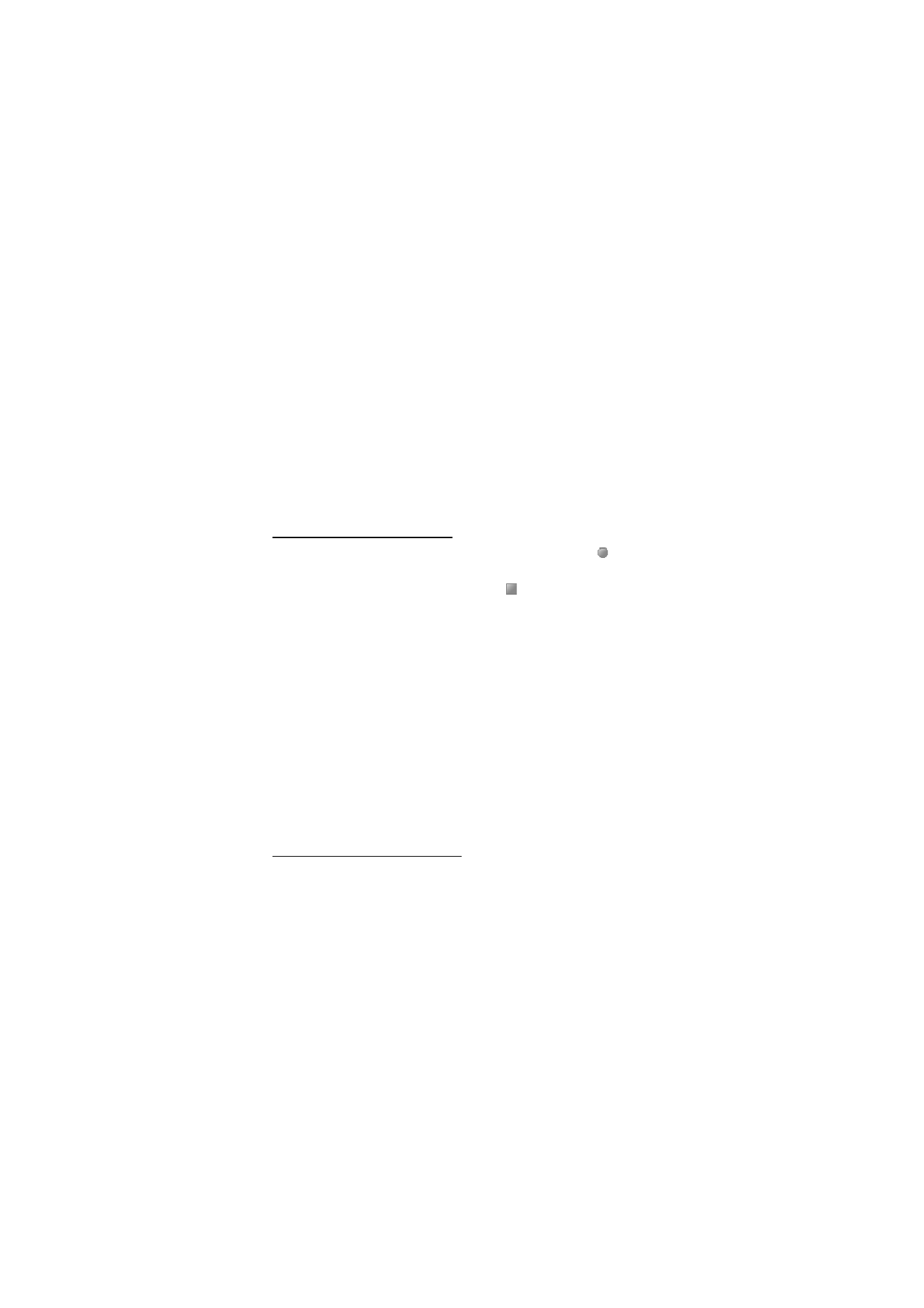
B e s k e d e r
37
Modtagelse af en lynbesked
En modtaget lynbesked vises med teksten
Besked:
efterfulgt af nogle få
ord fra begyndelsen af beskeden. Du kan læse beskeden ved at vælge
Læs
. Du kan hente telefonnumre, e-mail-adresser og webstedsadresser
fra den aktuelle besked ved at vælge
Valg
>
Brug detalje
.